Windows 10 Build 17046 is uit
Windows 10 Insider Preview Build 17046 voor pc is vrijgegeven voor Windows Insiders in de Fast ring en voor degenen die zich hebben aangemeld voor Skip Ahead. Windows 10 build 17046 vertegenwoordigt de aanstaande functie-update voor Windows 10, codenaam "Redstone 4". Laten we eens kijken wat er nieuw is.
Microsoft Edge-verbeteringen
Formulier invullen voor adresvelden: Microsoft Edge kan nu uw voorkeursinformatie opslaan en automatisch invullen in adressen en gerelateerde formulieren. Bij het invullen van velden op een formulier, zoals een adres of andere contactgegevens, vraagt Microsoft Edge om uw formuliergegevens op te slaan. In de toekomst kunt u eenvoudig de gewenste informatie selecteren in een vervolgkeuzemenu om alle gerelateerde velden in te vullen.
Adressen die u opslaat, worden geroamd tussen uw Windows 10-apparaten en u kunt formulieritems handmatig toevoegen of verwijderen in Geavanceerde instellingen.
Tekstafstand komt naar de leesweergave: Net zoals bij het lezen van een EPUB-boek, kun je nu de tekstafstand aanpassen in de leesweergave. Om de leesweergave te openen, opent u een artikel of blogbericht waarin u geïnteresseerd bent en tikt u vervolgens op het boekpictogram naast de adresbalk. Door de pagina aan te passen om grotere afstanden te gebruiken, kan de leesvaardigheid verbeteren.
Windows Shell-verbeteringen
Toegang tot geavanceerde UWP-app-opties vanaf Start: We hebben een nieuwe snelle manier toegevoegd om naar geavanceerde opties te gaan! In plaats van te klikken via Instellingen > Apps > Apps & Functies > (uw app vinden) > Geavanceerde opties, als u met de rechtermuisknop op een UWP-app of UWP-app-tegel klikt in Begin hiermee build vindt u een nieuwe optie Instellingen onder Meer die u daar rechtstreeks naartoe brengt, waar u app-add-ons kunt repareren, beheren en opstarttaken kunt bekijken (indien beschikbaar). We hebben een doel om van deze pagina de one-stop-shop te maken voor alle app-gerelateerde instellingen die u kunt vinden in Instellingen - de opstarttaken werk was het eerste deel, maar er komt meer, houd ons in de gaten!
Invoerverbeteringen
Emoji-gegevensrevisie voor het aanraaktoetsenbord: We hebben de emoji-gegevens bekeken in alle talen die we ondersteunen en hebben deze bijgewerkt, zodat meer van de emoji waar je van houdt verschijnen als je verwante woorden typt met het aanraaktoetsenbord. We hebben ook ondersteuning toegevoegd voor een aantal talen die voorheen geen emoji-kandidaten ondersteunden. Probeer het eens en laat ons weten hoe het gaat! Probeer woorden als eenhoorn, kiwi, artiest of schildpad te typen (in uw taal natuurlijk ???) - de primaire kandidaat is vermeld in de kandidatenlijst, worden eventuele secundaire kandidaten vermeld in de kandidatenlijst zodra u op de emoji tikt knop. We hebben nog wat meer werk te doen aan de gegevens die met een latere vlucht zullen komen, maar je zou een merkbare verbetering moeten zien met deze build.
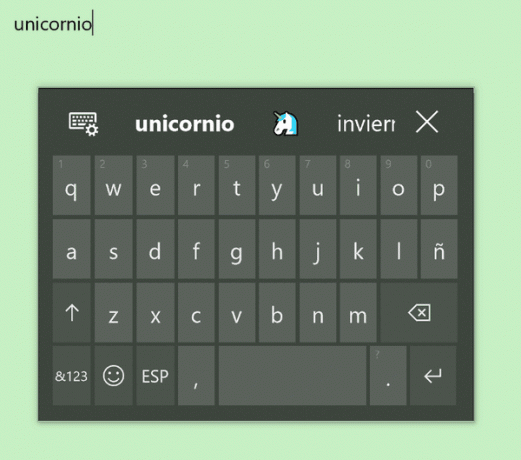
Deze vlucht bevat nieuwe en bijgewerkte emoji-gegevens voor meer dan 150 talen, waaronder: Arabisch (Saoedi-Arabië), Deens (Denemarken), Duits (Duitsland), Grieks (Griekenland), Engels (Groot-Brittannië), Spaans (Spanje), Spaans (Mexico), Fins (Finland), Frans (Frankrijk), Hebreeuws (Israël), Hindi (India), Italiaans (Italië), Nederlands (Nederland), Noors (Noorwegen), Pools (Polen), Portugees (Braziliaans), Portugees (Portugal), Russisch (Rusland), Zweeds (Zweden) en Turks (Kalkoen).
OPMERKING: om de emoji-voorspellingen te zien terwijl je typt in een bepaalde taal, en ook om voorspellingen te typen, moet je de optionele typefunctie voor die taal hebben toegepast. Het zou vanzelf moeten downloaden zolang u een internetverbinding heeft wanneer u de taal aan uw talenlijst toevoegt, of zodra u daarna verbinding maakt met internet. Als je geen voorspellingen ziet en een internetverbinding hebt, probeer dan de taal te verwijderen en vervolgens weer toe te voegen.
Nu kun je Emoji Panel gebruiken om een heleboel emoji tegelijk in te voegen! Op basis van uw feedback passen we het ontwerp van het Emoji-paneel aan, zodat na het openen van het paneel door druk op de sneltoets Windows-logotoets + “.” of ";", u kunt bladeren, zoeken en vervolgens meer dan één emoji selecteren. Het paneel verdwijnt pas als u op de knop Sluiten klikt of op de "Esc" -toets drukt.

Opmerking: het Emoji-paneel is momenteel alleen beschikbaar als het en-us-toetsenbord actief is.
Toetsenbordverbeteringen: We introduceren een nieuw toetsenbord voor de Tamil-taal, Tamil 99 genaamd, evenals bijgewerkte Sinhala-, Myanmar- en Amhaars-toetsenborden
- Tamil 99-toetsenbord (hardware-toetsenbord, aanraaktoetsenbord) is nu beschikbaar op Windows-pc! We hebben een nieuw Tamil-toetsenbord toegevoegd. Als je deze taal spreekt en het graag wilt uitproberen, zorg er dan voor dat Tamil (India) in je talenlijst staat. Klik op dat taalitem in Regio- en taalinstellingen en selecteer vervolgens Opties > Een toetsenbord toevoegen > Tamil 99. Hier is een voorbeeld van hoe het eruitziet op het aanraaktoetsenbord:

- De toetsenborden van Sinhala en Myanmar zijn bijgewerkt om uitgebreidere manieren om reeksen in te voeren, te ondersteunen.
- Om de Amhaars-typervaring te verbeteren, hebben we het Amhaars-toetsenbord volledig bijgewerkt, zodat u nu comfortabeler composities kunt invoeren. In plaats van Engelse letters en een vervolgkeuzelijst met kandidaten te zien terwijl u typt, ziet u nu het Amhaars schrift direct in het tekstveld ingevoegd.
- Tamil 99-toetsenbord (hardware-toetsenbord, aanraaktoetsenbord) is nu beschikbaar op Windows-pc! We hebben een nieuw Tamil-toetsenbord toegevoegd. Als je deze taal spreekt en het graag wilt uitproberen, zorg er dan voor dat Tamil (India) in je talenlijst staat. Klik op dat taalitem in Regio- en taalinstellingen en selecteer vervolgens Opties > Een toetsenbord toevoegen > Tamil 99. Hier is een voorbeeld van hoe het eruitziet op het aanraaktoetsenbord:


